Aug 14, 2025 • Categoría: Copia de seguridad • Soluciones probadas
Google Fotos ha creado una solución sin complicaciones para hacer copias de seguridad y sincronizar nuestras fotos en diferentes dispositivos. Sin embargo, hay ocasiones en las que los usuarios se encuentran con problemas y no pueden entender dónde ver las fotos de la copia de seguridad de Google. Además, incluso después de completar el proceso, es posible que notes que la copia de seguridad de Google Fotos no muestra las fotos que se han subido. No te preocupes - en este artículo, podrás comprobar tu copia de seguridad de Google Fotos y resolver cualquier problema de no disponibilidad de tus datos.
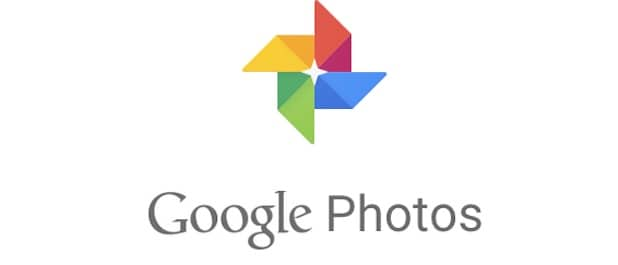
¿Dónde Puedes Ver Tu Copia De Seguridad De Google Fotos?
Si ya has hecho una copia de seguridad de tus datos en Google Fotos, entonces puedes acceder a ella a través de la página web o de la aplicación.
Supongamos que quieres saber dónde ver las fotos de la copia de seguridad de Google en tu computadora. Lo único que tienes que hacer es visitar el sitio web de Google Fotos (photos.google.com) e iniciar sesión en tu cuenta. Aquí, puedes ver todas las fotos sincronizadas en diferentes categorías por las que puedes navegar desde la barra lateral. Puedes visitar cualquier carpeta existente o utilizar la barra de búsqueda para encontrar la foto que desees.
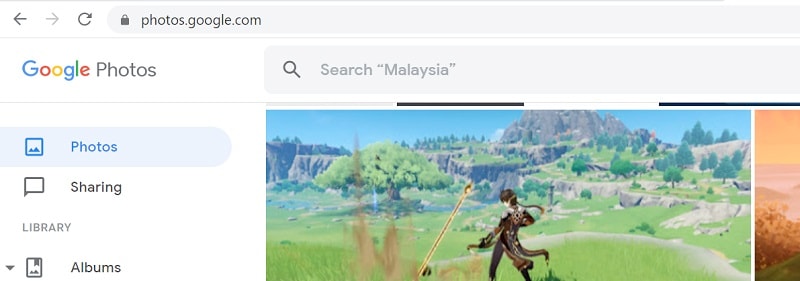
Del mismo modo, si quieres saber dónde ver las fotos de la copia de seguridad de Google en tu teléfono inteligente, instala la aplicación Google Fotos en él. Puedes otorgarle los permisos necesarios y habilitar la opción de sincronización. Más tarde, podrás navegar por las fotos almacenadas, ver las carpetas existentes y buscar cualquier imagen a través de la búsqueda inteligente.
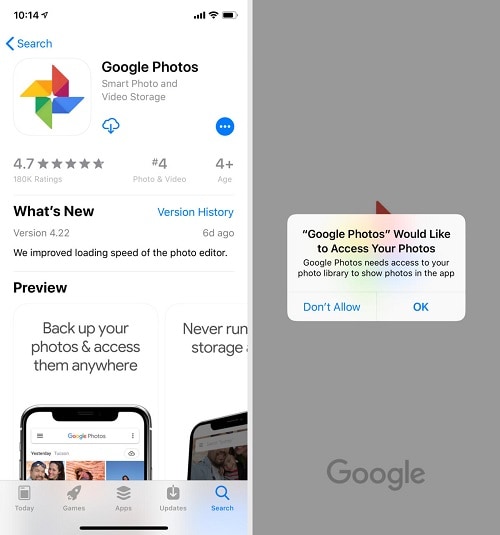
Puedes introducir cualquier palabra clave (para personas, lugares, objetos, etc.) en la barra de búsqueda y te mostrará fácilmente los resultados relevantes en la web o en tu teléfono.
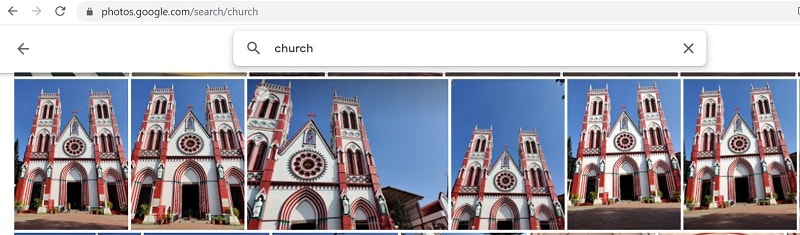
¿Por Qué No se Muestra la Copia de Seguridad de Google Fotos?
Si la copia de seguridad de Google Fotos no aparece, puede deberse a las siguientes razones:
- Las fotos que buscas pueden haberse eliminado al no estar disponibles.
- Es posible que tu dispositivo no esté conectado a una conexión a Internet estable.
- La aplicación de Google Fotos que utilizas puede ser antigua o estar dañada.
- Las fotos/carpetas no se han subido a Google Fotos.
- Un bloqueador de anuncios o un antivirus también pueden alterar la conexión de Google Fotos.
- Es posible que la cuenta de Google Fotos no esté disponible o que el servidor no funcione.
- Es posible que hayas desactivado la opción de sincronizar tus fotos con tu cuenta de Google.
- Cualquier otro problema relacionado con la aplicación, la red o el dispositivo también puede causar este problema.
¿Cómo Solucionar el Problema de la Copia de Seguridad de Google Fotos Que no se Muestra?
Ahora que conoces las posibles razones por las que la copia de seguridad de Google Fotos no se muestra en tu dispositivo, vamos a discutir rápidamente algunas formas inteligentes de solucionarlo.
Solución 1: Mantener una Conexión a Internet Estable
Si tu teléfono o PC no están conectados a Internet, entonces no podrás encontrar tus fotos sincronizadas en Google Fotos. Por eso, antes de tomar cualquier medida drástica, puedes ir a la configuración de red de tu sistema o teléfono. Por ejemplo, puedes ir a los Ajustes > Red de tu teléfono y conectarte a una red WiFi estable para acceder a tus fotos.
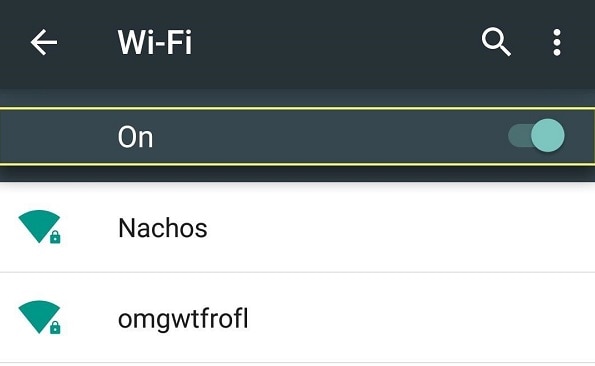
Solución 2: Habilitar la Opción de Copia de Seguridad y Sincronización
Muchas veces, los usuarios se olvidan de activar la opción de copia de seguridad en la aplicación Google Fotos. Por lo tanto, si la copia de seguridad de Google Fotos no se muestra en el teléfono, basta con iniciar la aplicación en el dispositivo. Ahora, ve a la página de inicio y asegúrate de que la opción de copia de seguridad y sincronización en tu teléfono está activada.
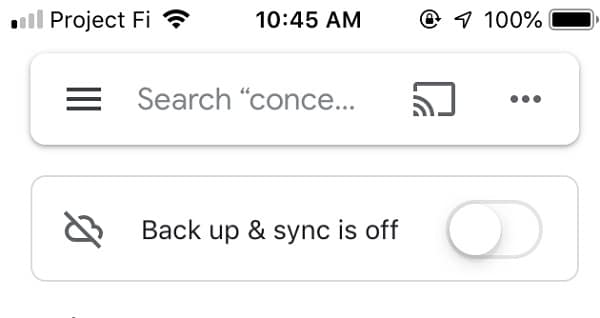
Solución 3: Asegúrate De Que Tus Carpetas Están Sincronizadas En Google Fotos
Es posible que tengas una gran cantidad de carpetas almacenadas en la galería de tu dispositivo. Sin embargo, la opción de sincronización de algunas carpetas podría estar desactivada en Google Fotos. En caso de que la copia de seguridad de Google Fotos no se muestre para algunas carpetas, entonces primero inicia la aplicación. Ahora, ve a la Configuración > Copia de Seguridad > Sincronización > Carpetas del dispositivo y selecciona las carpetas que deseas sincronizar con Google Fotos.
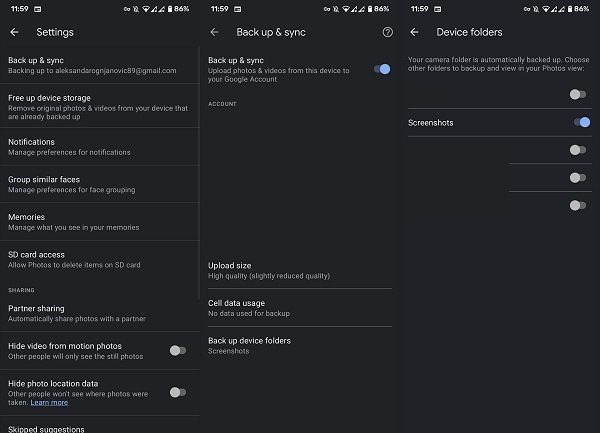
Solución 4: Eliminar la Aplicación y los Datos de la Caché de Google Fotos
Como he mencionado anteriormente, una aplicación corrupta puede ser una razón importante para que la copia de seguridad de Google Fotos no aparezca. La forma más fácil de arreglar esta situación es eliminando la aplicación y los datos de la caché de la aplicación de Google Fotos. Sólo tienes que ir a Ajustes > Información de la Aplicación de tu teléfono y seleccionar Google Fotos de la lista disponible. Desde aquí, puedes seleccionar la opción de borrar la caché y los datos de la aplicación de Google Fotos en tu teléfono.
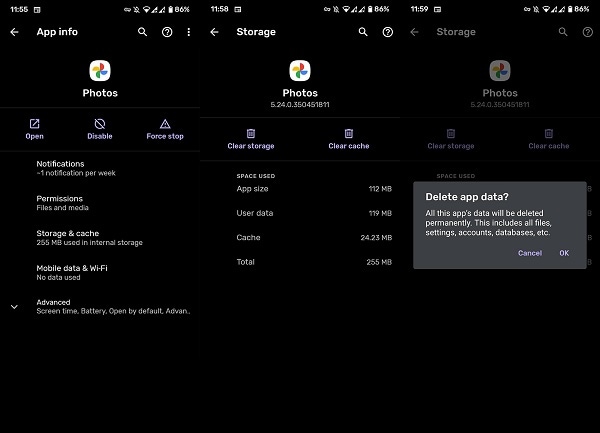
Solución 5: Habilitar Google Fotos para la Herramienta de Copia de Seguridad y Sincronización
La Copia de Seguridad y Sincronización de Google es una popular aplicación de escritorio que puede ayudarte a hacer una copia de seguridad de tus datos en Drive. Si también estás usando la misma aplicación y la copia de seguridad de Google Fotos no aparece, entonces puedes ir a la Configuración. Desde la lista de las carpetas disponibles, puedes activar la opción "Google Fotos" y asegurarte de que tus fotos se sincronizan aquí.
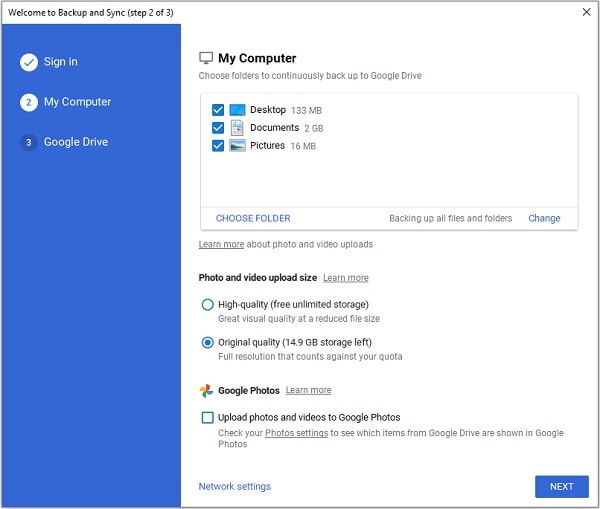
Solución 6: Comprueba la Carpeta de Archivo y Papelera en Google Fotos
Es posible que hayas eliminado accidentalmente tus fotos de la aplicación o que las hayas movido a la carpeta Archivo. Simplemente inicia la aplicación Google Fotos en tu dispositivo y toca el icono de la hamburguesa para ver las carpetas disponibles. Ahora, visita la Papelera o la carpeta Archivo y transfiere tus fotos a la carpeta Principal desde aquí.
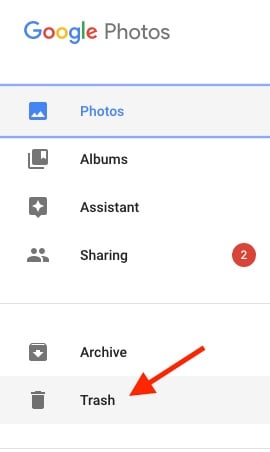
Solución 7: Mueve Tus Carpetas al Almacenamiento Interno del Dispositivo
A veces, Google Fotos no puede sincronizar las carpetas que están almacenadas en la tarjeta SD de tu dispositivo. Para solucionar el problema de la copia de seguridad de Google Fotos que no se muestra, primero puedes iniciar la aplicación Administrador de Archivos en tu dispositivo. Ahora, busca la tarjeta SD conectada, selecciona la carpeta correspondiente y trasládala al almacenamiento interno de tu dispositivo. Más tarde puedes ir a Google Fotos y sincronizar esta carpeta en tu dispositivo.
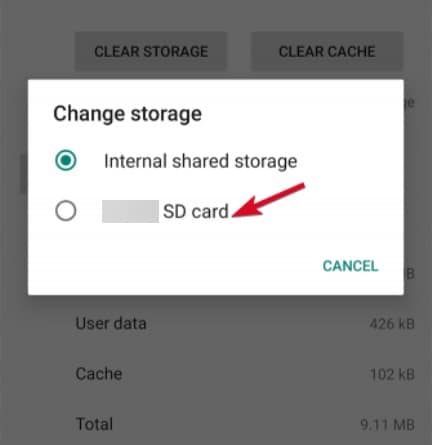
Solución 8: Reinstalar o Actualizar la App de Google Fotos
Si ya ha pasado un tiempo desde que actualizaste la aplicación de Google Fotos, entonces puedes considerar actualizarla. Para solucionar el problema de la copia de seguridad de Google Fotos cuando no se muestra, sólo tienes que ir a la App/Play Store de tu dispositivo y pulsar el botón "Actualizar". Después de eso, puedes esperar a que tu dispositivo actualice la aplicación. Además, también puedes desinstalar la aplicación de Google Fotos, reiniciar tu dispositivo e ir a la Play/App Store para instalar la aplicación de nuevo.
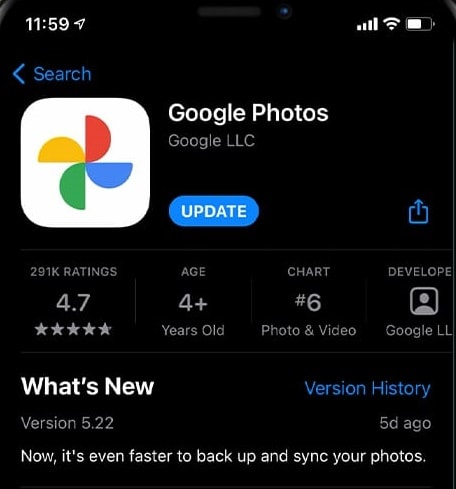
Solución 9: Sube las fotos manualmente a Google Fotos
Por último, si no puedes subir tu foto o la copia de seguridad de Google Fotos no muestra tus datos, entonces puedes optar por subir manualmente tus archivos. Sólo tienes que ir a la página web de Google Fotos o iniciar la aplicación. Ahora, haz clic en el icono de la aplicación para navegar manualmente y subir tus fotos a la unidad una por una.
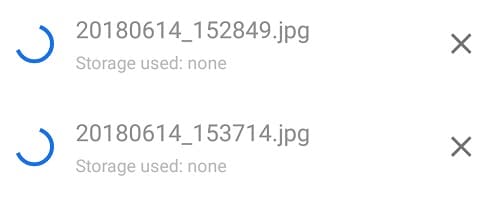
Wondershare UBackit: La Mejor Solución para Hacer una Copia de Seguridad y Restaurar tus Datos
En lugar de Google Fotos, puedes tomar la asistencia de Wondershare UBackit para realizar una copia de seguridad y restaurar tus datos. Es una aplicación de escritorio dedicada que puede tomar una copia de seguridad completa o selectiva de los datos a la ubicación de tu elección.
- UBackit te permitirá seleccionar cualquier partición, carpeta o archivo del que quieras hacer una copia de seguridad. También puedes guardar la copia de seguridad en tu sistema o en cualquier otra fuente externa (como un disco duro externo).
- Puedes mantener diferentes versiones de la copia de seguridad a través de un sistema de copia de seguridad incremental que puede ahorrar hasta el 80% del almacenamiento.
- UBackit también proporciona un sistema de copia de seguridad automática que llevará a cabo una copia de seguridad programada de los datos.
- Cuenta con un montón de otros servicios como la administración del almacenamiento, escaneo de virus, la vista previa de los datos, y más.
- Incluye varios filtros e incluso una opción de búsqueda incorporada para buscar archivos específicos para la copia de seguridad. Es compatible con todos los tipos de datos, como fotos, videos, audios, documentos, etc.

Después de leer esta guía, puedes comprobar fácilmente dónde ver las fotos de la Copia de Seguridad de Google y cómo recuperar tus fotos. Sin embargo, si la copia de seguridad de Google Fotos no se muestra, entonces puedes simplemente seguir las sugerencias enumeradas anteriormente para solucionar el problema. Si quieres, también puedes tomar la ayuda de Wondershare UBackit para hacer una copia de seguridad y restaurar tus fotos y otros tipos de datos como quieras.
Copia de Seguridad
- Copia de Seguridad de Windows
- 1.5 Mejores softwares de backup de controladores
- 2.Copia de seguridad de tarjeta SD
- 3.Software gratuito de imagen de disco
- 4.Cómo clonar disco duro o SSD
- Copia de Seguridad de Disco Duro
- 1.Cómo hacer copia de seguridad con CMD
- 2.Cómo hacer copia de seguridad de disco duro externo
- 3.Software de copia de seguridad de disco duro
- Copia de Seguridad en la nube




Alfonso Cervera
staff Editor